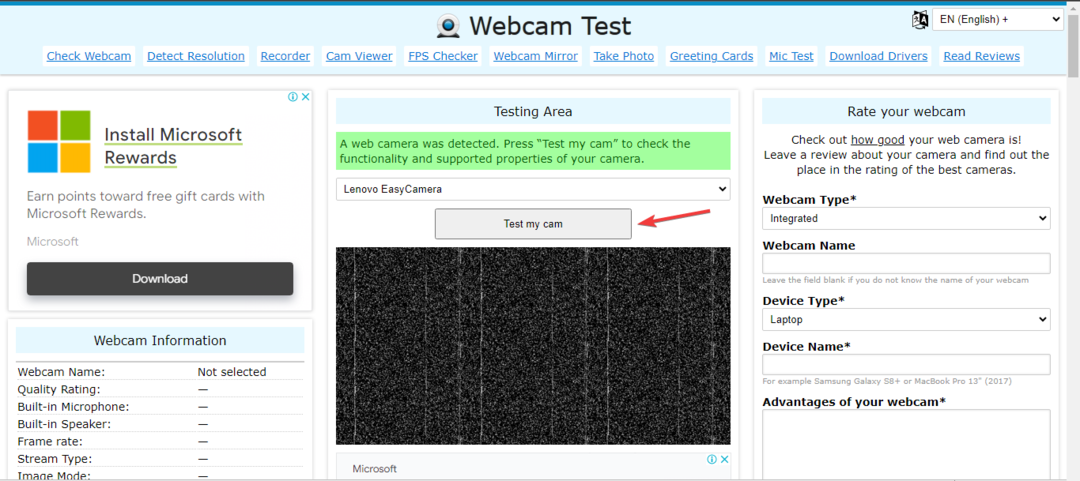U kunt online websites of Skype gebruiken om uw webcam te testen
- De webcam is voor veel mensen erg belangrijk geworden voor hun werk of gewoon om gewoon te chatten, dus aarzel niet om online websites te gebruiken om de webcam op Windows 7 te testen.
- Hulpmiddelen voor videobellen, zoals Skype en Zoom, kunnen u ook helpen uw webcam uit te testen.
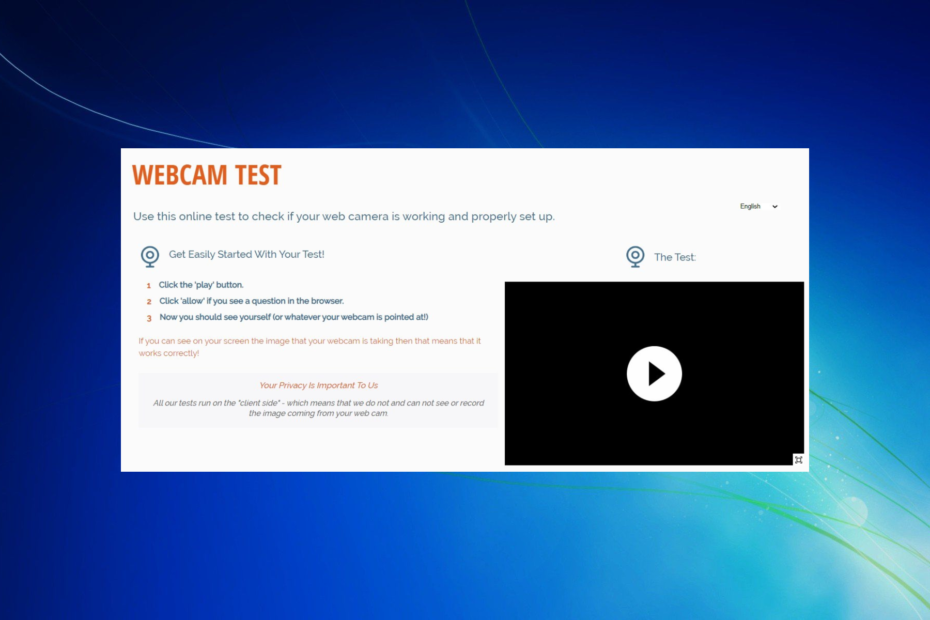
XINSTALLEREN DOOR OP HET DOWNLOADBESTAND TE KLIKKEN
- Restoro pc-reparatieprogramma downloaden dat wordt geleverd met gepatenteerde technologieën (octrooi aanwezig hier).
- Klik Start scan om Windows-problemen te vinden die pc-problemen kunnen veroorzaken.
- Klik Alles herstellen om problemen op te lossen die van invloed zijn op de beveiliging en prestaties van uw computer.
- Restoro is gedownload door 0 lezers deze maand.
De webcam is een essentieel onderdeel van ieders leven geworden, of het nu voor werk is of gewoon voor een simpel praatje met familie en vrienden. Als u nog steeds Windows 7 gebruikt en een nieuwe webcam hebt gekocht, wilt u deze misschien op uw pc testen.
In deze gids geven we u enkele van de beste manieren waarop u de webcam op uw Windows 7-pc kunt testen. Laten we elke optie een voor een bekijken.
Kun je een webcam gebruiken met Windows 7?
Het antwoord op deze vraag is ja. U kunt heel eenvoudig een webcam gebruiken op uw Windows 7-pc. Als u Windows 7 op uw laptop gebruikt, kunt u gebruikmaken van de Camera-app om toegang te krijgen tot de ingebouwde webcam.
Als u een webcam van derden op uw Windows 7-pc hebt aangesloten, moet deze ook toegankelijk zijn via de Camera-app of de speciale app voor uw webcam.
Druk gewoon op de ramen knop om het te openen Begin menu en klik op Alle programma's. Zoeken Camera en selecteer het, en je hebt toegang tot je webcam op je pc.

Is de Logitech-camera compatibel met Windows 7?
Ja, de Logitech-camera is compatibel met Windows 7 OS. U moet er echter voor zorgen dat u het juiste stuurprogramma voor Windows 7 installeert om de functies ervan te kunnen gebruiken.
Hoe kan ik de webcam testen op mijn Windows 7-pc?
Probeer deze oplossingen voordat u de geavanceerde methoden gebruikt en kijk of ze u helpen uw webcam op uw pc te testen of niet:
- Kijk of de webcam plug-n-play ondersteunt of niet. De meeste webcams worden geleverd met plug-n-play-ondersteuning.
- Installeer het officiële stuurprogramma en controleer of dit u helpt bij het testen van uw webcam op uw Windows 7-pc of niet.
1. Gebruik OnlineMicTest (Online)
- Bezoek de OnlineMicTest-website.
- Aansluiten uw webcam, als u een externe webcam gebruikt.
- Klik op de Toneelstuk knop.
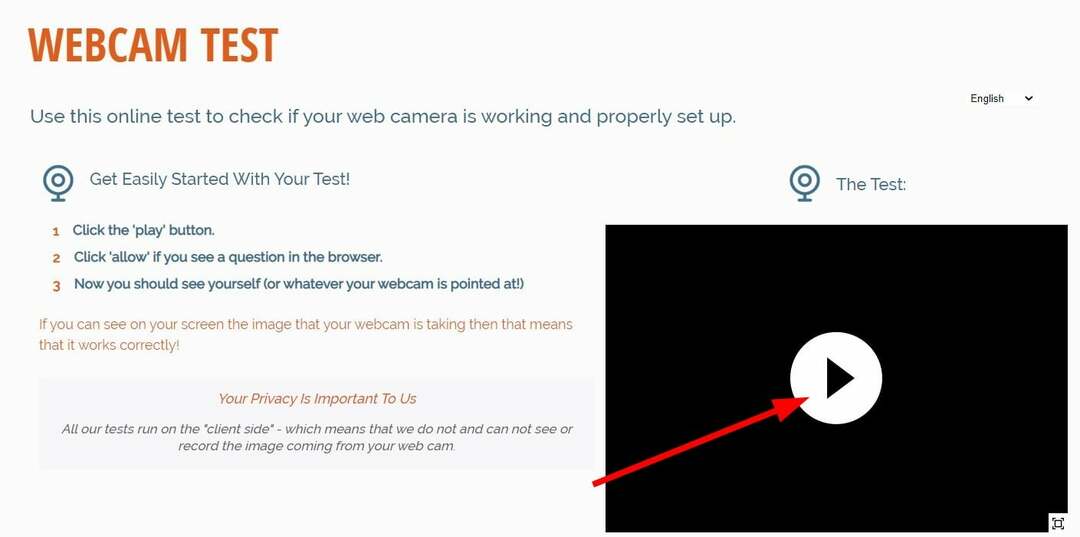
- Druk op de Toestaan knop bovenaan als je browser een vraag stelt om de webcam toe te staan.
- Controleer of je jezelf kunt zien op de webcam of niet.
Expert-tip:
GESPONSORD
Sommige pc-problemen zijn moeilijk aan te pakken, vooral als het gaat om beschadigde opslagplaatsen of ontbrekende Windows-bestanden. Als u problemen ondervindt bij het oplossen van een fout, is uw systeem mogelijk gedeeltelijk defect.
We raden aan Restoro te installeren, een tool die uw machine scant en identificeert wat de fout is.
Klik hier downloaden en beginnen met repareren.
Met behulp van de OnlineMicTest-website kunt u uw webcam eenvoudig testen. Er is geen sprake van compatibiliteit met Windows 7 aangezien het gebruik maakt van uw webbrowser.
U kunt het volledige scherm of het venstervoorbeeld van uw feed bekijken en ook een live framerate-telling krijgen in de linkerbovenhoek van de pagina.
2. Gebruik Skype
- Skype installeren op uw pc.
- Launch Skypen.
- Log in met uw Microsoft account.
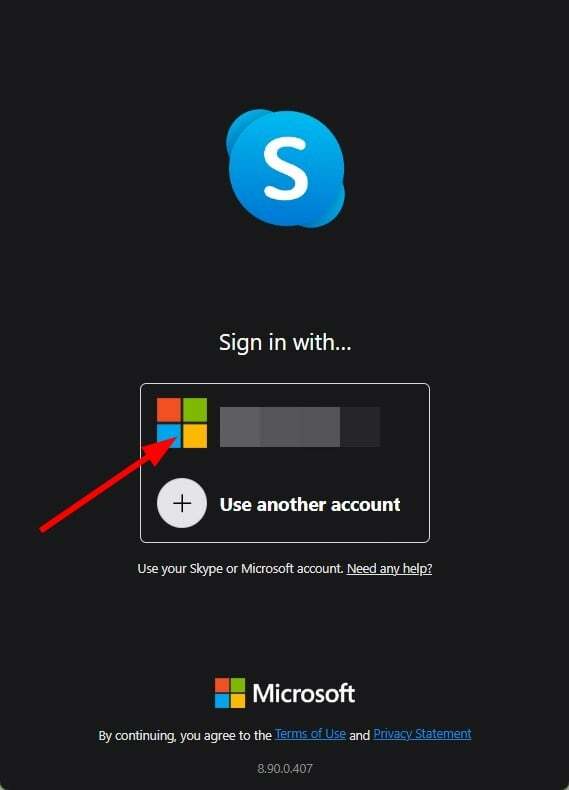
- Klik op de 3-punts pictogram naast je profielnaam.
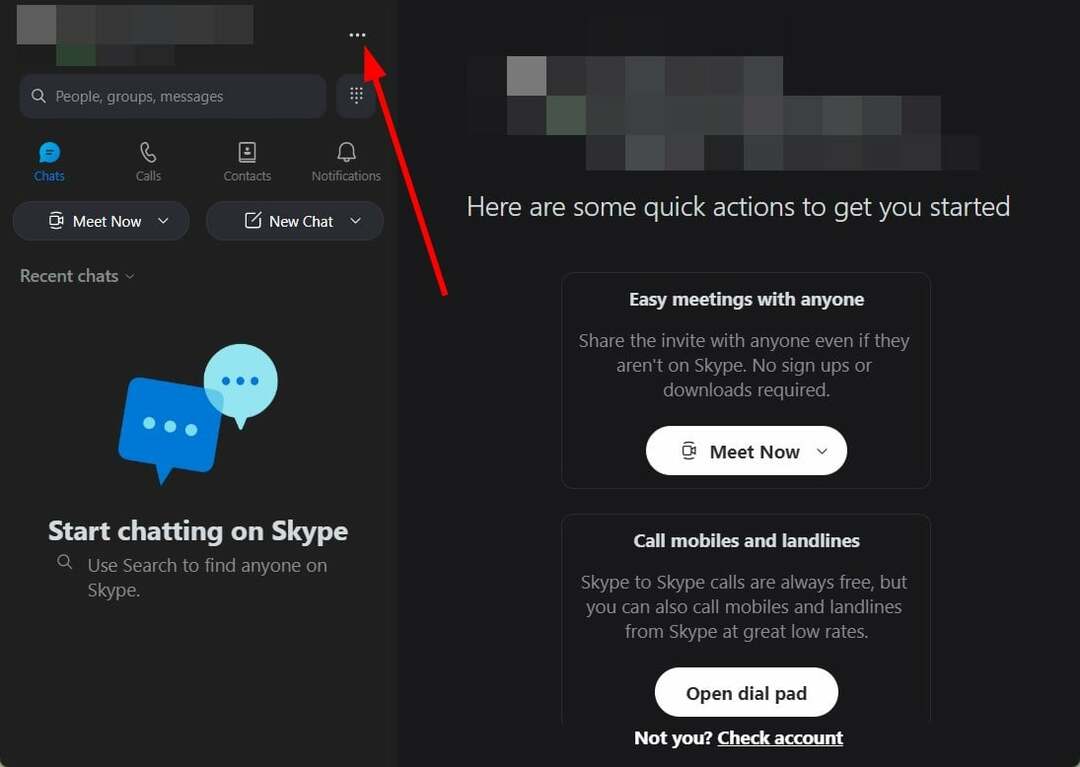
- Selecteer Instellingen.
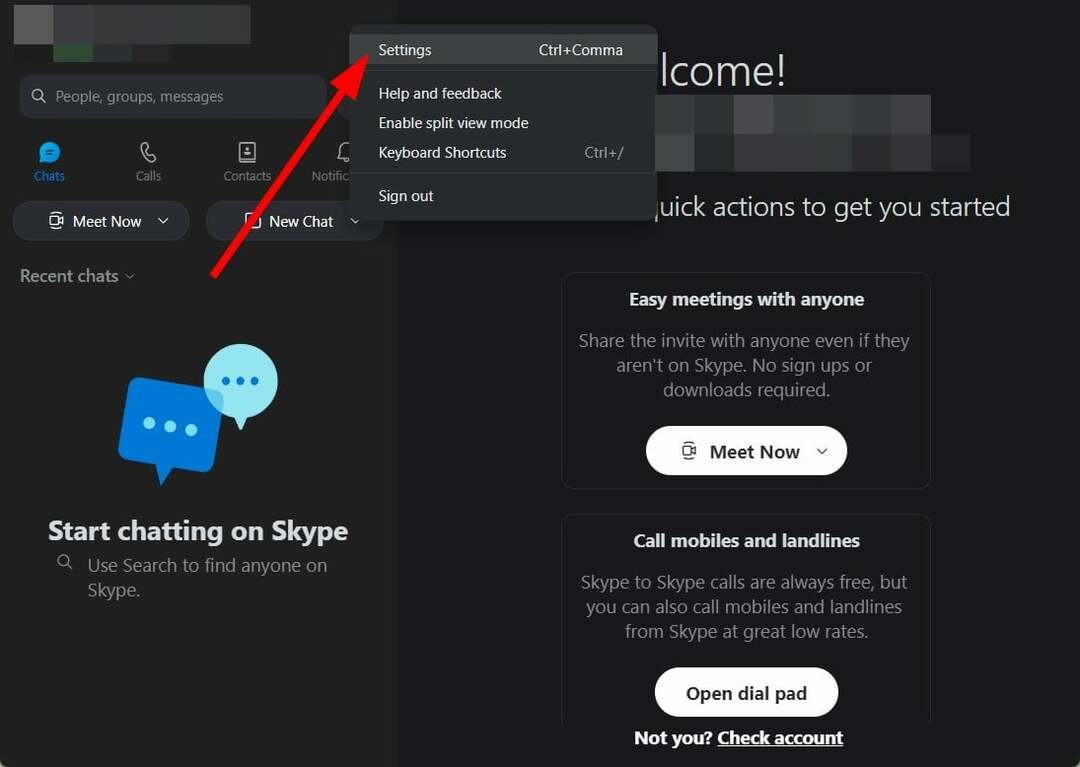
- Open Audio en video.
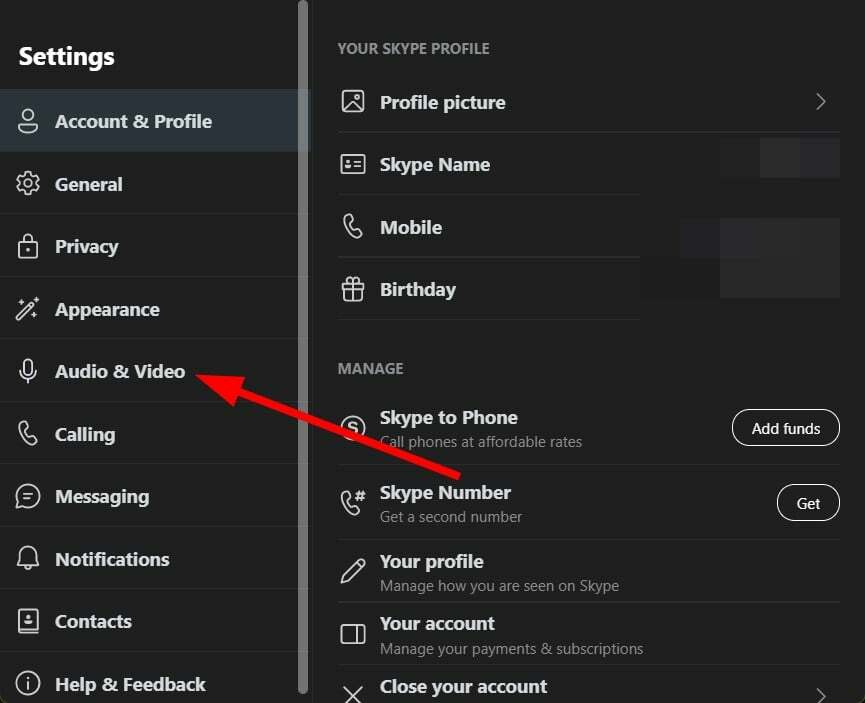
- U ziet live een voorbeeld van uw webcamfeed.

Skype is een leuke tool voor videobellen die je niet alleen kunt gebruiken om videogesprekken te voeren, maar ook om je webcam op Windows 7 uit te testen.
De installatie is eenvoudig en het testproces is ook eenvoudig. In plaats van Skype kun je ook de Zoom-app uitproberen.
- Netwerkpictogram weergeven op de taakbalk in Windows 10 en 7
- Webcamflikkering op Windows 10: 4 manieren om het te stoppen
- Pagefile uitschakelen in Windows 7
- Top webcam-beveiligingscamerasoftware om van een pc een monitor te maken
- Hoe de Windows 7 Photo Viewer op Windows 10 te krijgen
- VLC-speler downloaden.
- Installeren Het.
- Launch VLC.
- Klik op Media in de bovenste werkbalk.
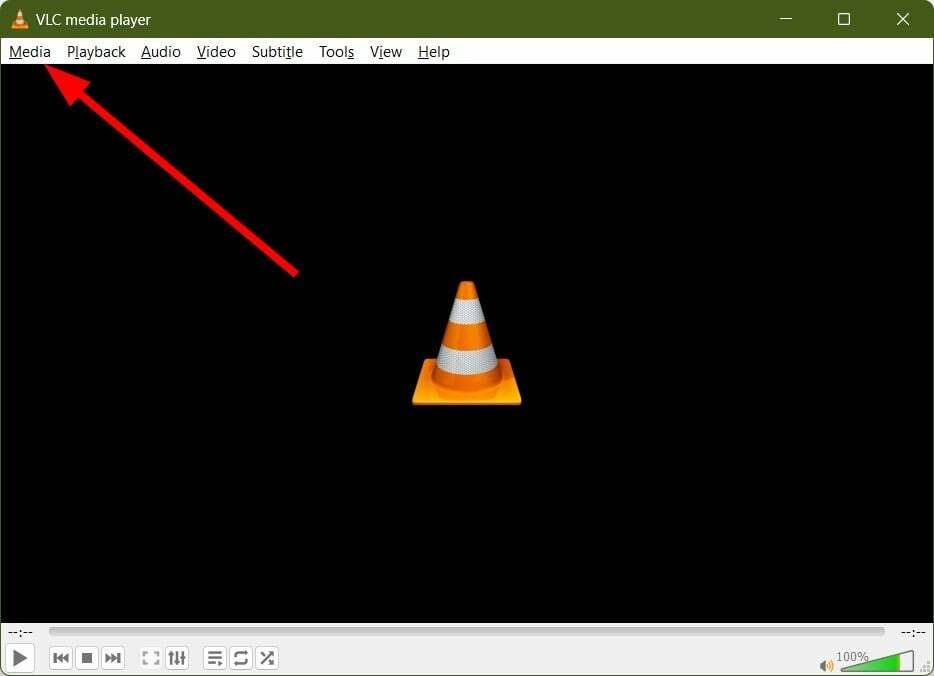
- Selecteer Opnameapparaat openen keuze.
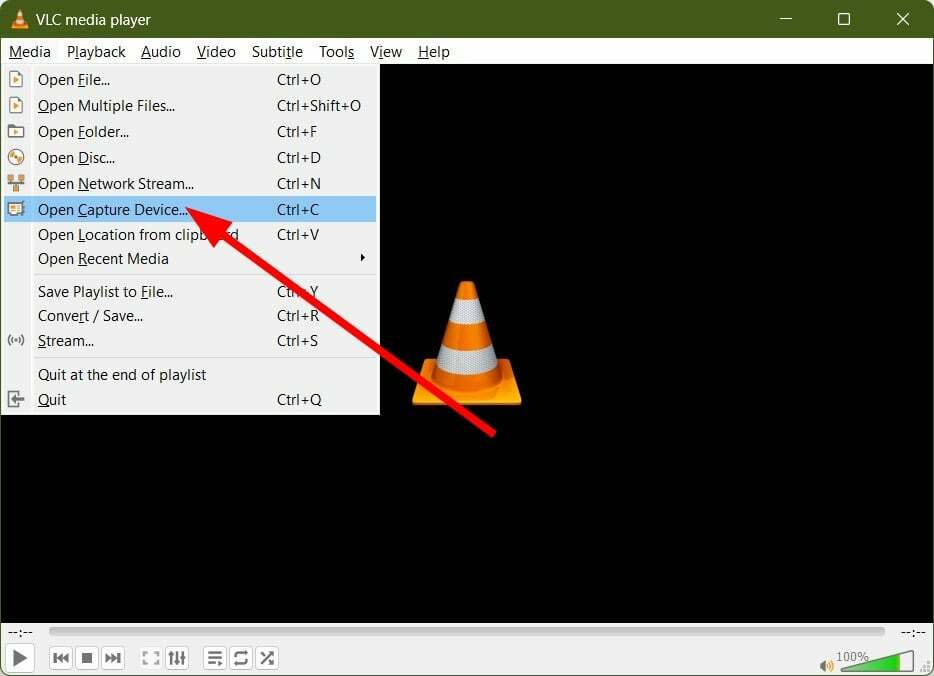
- Onder Apparaat Selectie, Selecteer uw webcam van de Video-apparaat vervolgkeuzelijst naam.
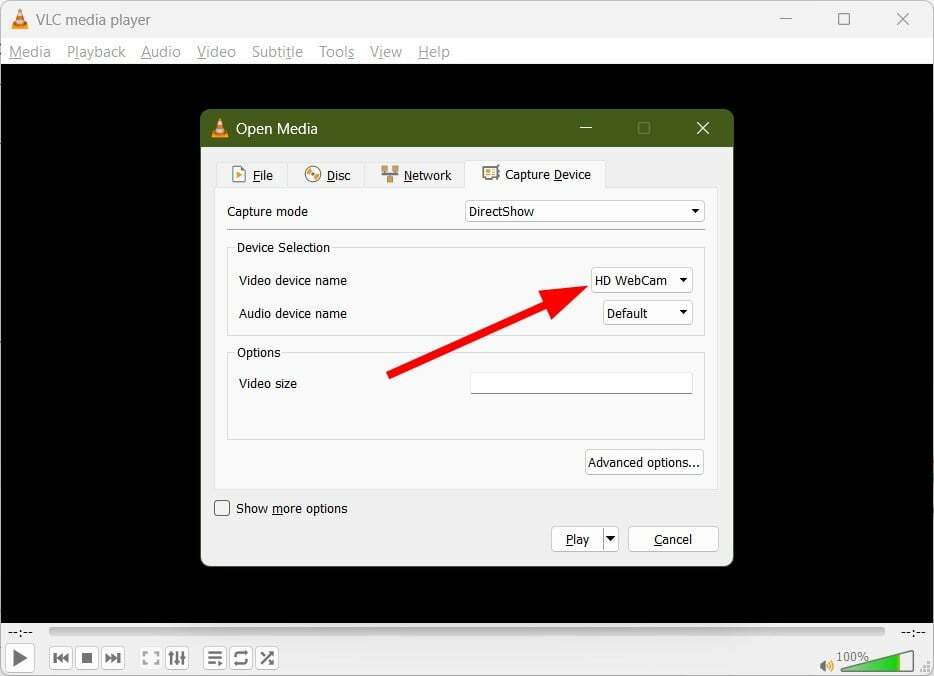
- Druk op de Toneelstuk knop.
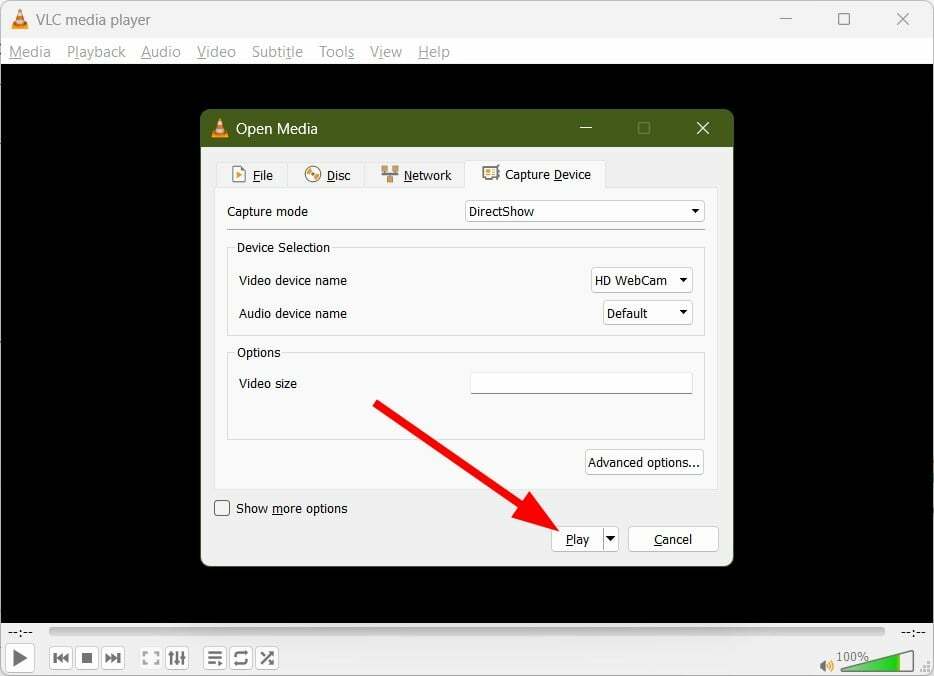
- Uw webcamvoorbeeld wordt weergegeven op de VLC-mediaspeler.
Dat is het van ons in deze gids. De bovenstaande methoden zijn voldoende om uw webcam op een Windows 7-pc te testen.
Als je echt gebruik maakt van een webcam en er wat meer opties voor wilt, dan kun je onze gids op de 10+ beste webcamsoftware om meer uit uw webcam te halen.
Verschillende gebruikers hebben zich gemeld geconfronteerd met problemen met een zwart scherm op hun webcam wanneer ze deze aanzetten. Gelukkig hebben we een gids die u een aantal oplossingen biedt om het probleem op te lossen.
Als uw pc de camera die u hebt aangesloten niet detecteert, kunt u ook onze gids raadplegen over 4 manieren om het probleem op te lossen camera wordt niet weergegeven in Windows.
Laat ons in de reacties hieronder weten voor welke methode je hebt gekozen om de webcam op je Windows 7-pc te testen.
Nog steeds problemen? Repareer ze met deze tool:
GESPONSORD
Als de bovenstaande adviezen uw probleem niet hebben opgelost, kan uw pc diepere Windows-problemen ondervinden. Wij adviseren het downloaden van deze pc-reparatietool (beoordeeld als Geweldig op TrustPilot.com) om ze gemakkelijk aan te pakken. Na de installatie klikt u eenvoudig op de Start scan knop en druk vervolgens op Alles herstellen.